自定义Windows10搜索框的提示语
2020-09-14天涯衰草
天涯衰草
利用注册表编辑器修改
打开“注册表编辑器”,依次展开HKEY CURRENTUSER\Software\Microsoft\Windows\CurrentVersion\Search\Flighting,在右侧的窗口中分别双击打开Current和Rotate Flight选项,将对话框中的“数值数据”都修改为0(图1)。
继续展开HKEY_CURRENT_USER\Software\Microsoft\Windows\CurrentVersion\Search\Flighting\0\Search BoxText,在右侧的窗口中双击打开Value选项,将对话框中“数值数据”里面默认的文字信息删除,然后输入自己想要的内容即可,如“兄弟们,加油!!!”(图2)。接下来打开任务管理器,在“进程”列表中选中“Windows资源管理器”,点击右下角的“重新启动”按钮,之后我们就可以在搜索框中看到刚刚设置的文字信息了(图3)。由于修改注册表有一定的风险,建议大家提前备份注册表。
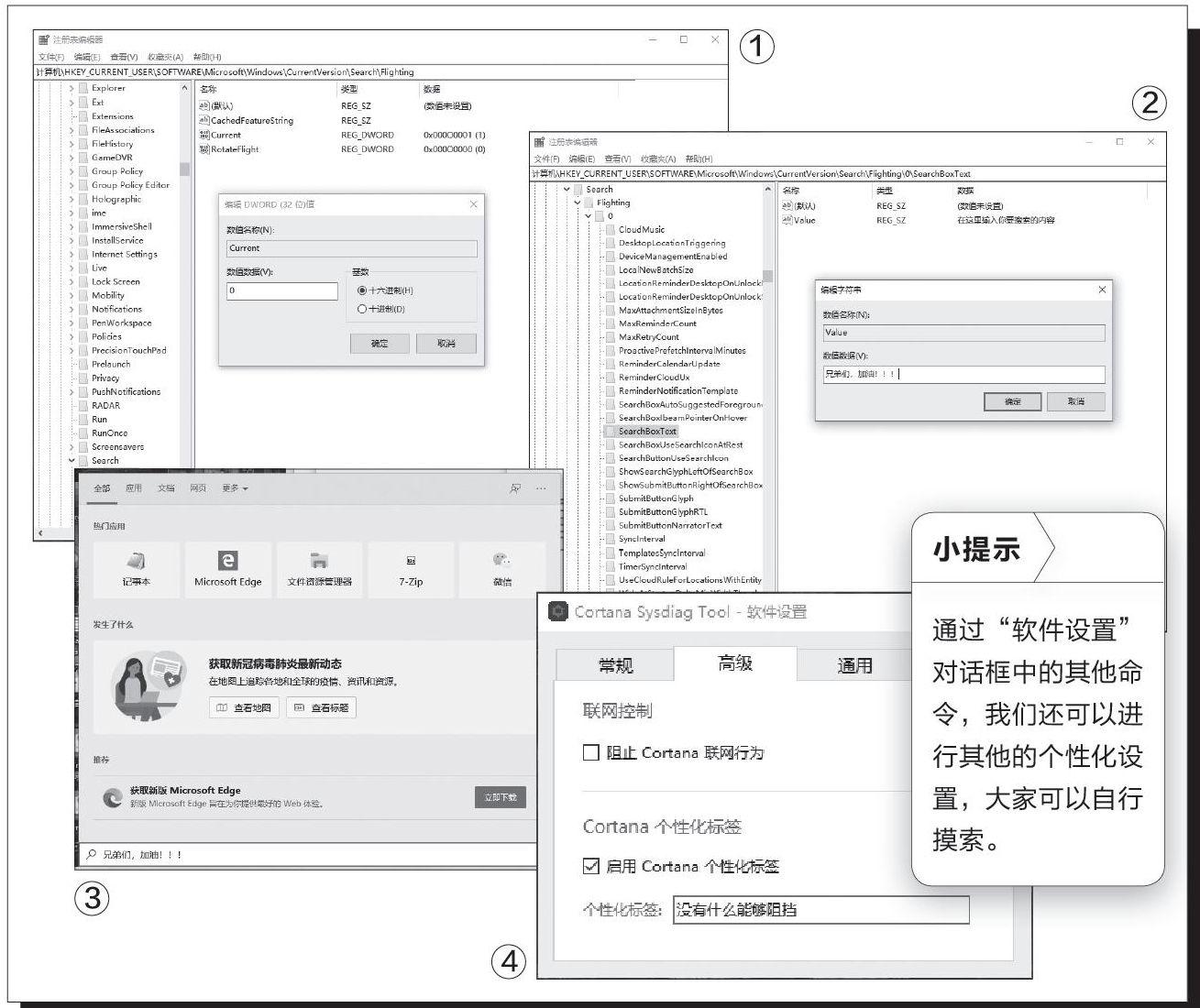
利用工具修改更方便
如果大家觉得修改注册表有些麻烦的话,那么还可以利用“Cortana Sysdiag Tool”这款小工具来操作( https:∥www.xia oyy.org/cort/).在安装该工具的时候大家需要注意一下,系统会弹出一个“Windows已保护你的电脑”提示框,不用理会,直接点击提示框中的“更多信息”按钮,接着再点击“仍要运行”按钮。这时就会弹出安装界面,点击“立即安装”按钮,即可完成最终的安装。
安装完成后,按提示重新启动操作系统。接著在系统任务栏上点击鼠标右键,在弹出的菜单中依次选择“搜索→Cortana SysdiagTool→软件设置”命令,在弹出的设置对话框中切换到“高级”标签,勾选“启用Cortana个性化标签”选项,在“个性化标签”输入框中输入自己需要的文字信息即可,如“没有什么能够阻挡”(图4)。最后重新启动资源管理器,即可在搜索框中显示修改后的内容了。
